OTOTEK
Google Photos Lebih Lega: Tips Kompresi dan Pembersihan File Efektif
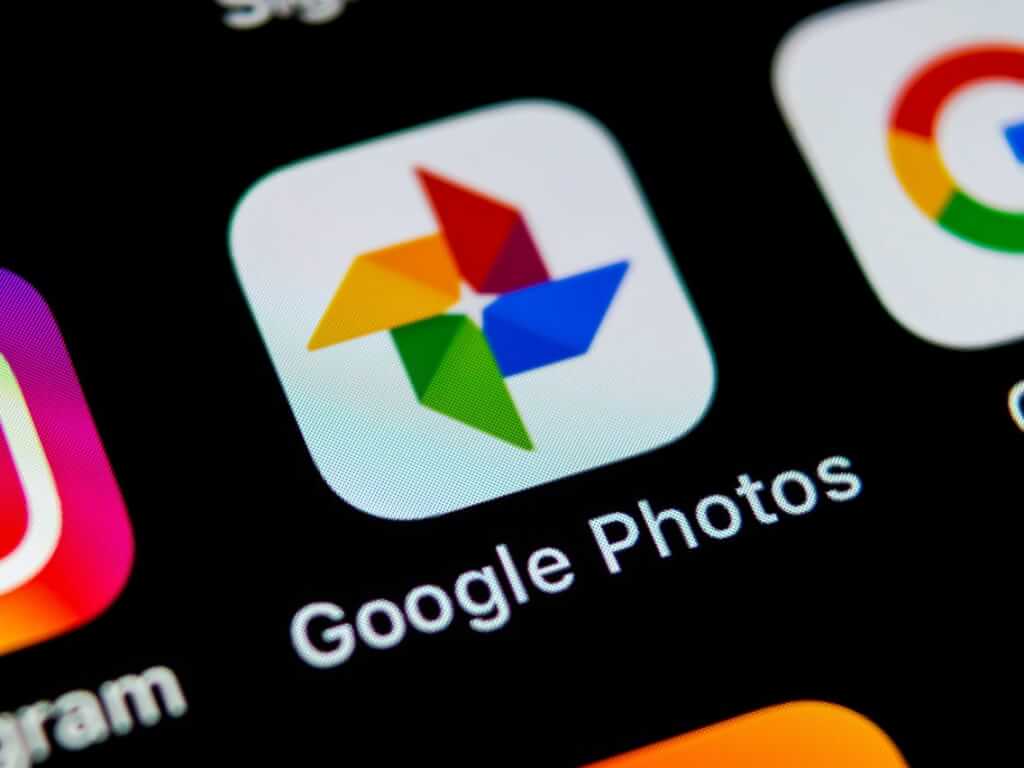
AKTUALITAS.ID – Google Photos telah lama menjadi pilihan favorit bagi pengguna yang ingin menyimpan ribuan foto dan video dengan mudah. Namun, kapasitas gratis yang terbatas kerap membuat penyimpanan cepat penuh, memaksa pengguna untuk mencari cara efektif mengelola file.
Solusi terbaik? Manfaatkan fitur kompresi otomatis Google Photos yang memungkinkan pengguna memperkecil ukuran file tanpa mengorbankan kualitas secara signifikan. Dengan cara ini, Anda bisa menyimpan lebih banyak foto dan video tanpa khawatir ruang penyimpanan habis.
Kompres Otomatis dengan Fitur ‘Storage Saver’
Google Photos menyediakan opsi ‘Storage saver’ yang bisa langsung digunakan untuk mengompres file foto dan video. Fitur ini memastikan ukuran file yang lebih kecil, namun tetap menjaga kualitas tampilan.
Mengutip laman resmi Google, berikut cara kompresi otomatis foto dan video di Google Photos melalui PC:
Cara Kompresi Otomatis di Google Photos via PC:
1. Buka Google Photos di PC Anda.
2. Klik menu ‘Storage’.
3. Pilih opsi ‘Convert existing photos & videos to Storage saver’.
4. Setujui ketentuan yang ada dengan mencentang kotak persetujuan.
5. Klik ‘Compress existing photos & videos’ untuk memulai proses.
Tips Bersihkan Penyimpanan Google Photos
Selain fitur kompresi, Anda juga bisa membersihkan file yang memakan ruang terlalu banyak, seperti foto beresolusi tinggi atau video berdurasi panjang. Berikut langkah-langkahnya:
Cara Bersih-Bersih Google Photos di HP:
1. Buka aplikasi Google Photos di ponsel Anda.
2. Klik ikon profil di pojok kanan atas.
3. Pilih ‘Kelola penyimpanan’.
4. Gulir ke bawah dan temukan menu ‘Google Photos’.
5. Pilih file berukuran besar yang ingin dihapus.
6. Klik ‘Move to trash’ untuk memindahkannya ke tempat sampah.
Cara Bersih-Bersih Google Photos di PC:
1. Buka Google Photos di PC Anda.
2. Klik ‘Storage’ di menu.
3. Pilih foto atau video berukuran besar, tangkapan layar, atau foto buram yang tidak diperlukan.
4. Klik ‘Move to trash’ untuk menghapusnya.
Dengan kedua cara tersebut, Anda bisa mengelola penyimpanan Google Photos dengan lebih bijak, memastikan ruang yang cukup untuk terus menyimpan momen-momen penting Anda tanpa khawatir kehabisan kapasitas.
Tetap hemat ruang dan maksimalkan pengalaman menggunakan Google Photos dengan tips di atas! (NAUFAL/RAFI)
-

 EKBIS29/10/2025 10:30 WIB
EKBIS29/10/2025 10:30 WIBKurs Rupiah Hari Ini 29 Oktober 2025 Tertekan, Dolar AS Menguat Jelang FOMC
-

 FOTO29/10/2025 09:25 WIB
FOTO29/10/2025 09:25 WIBFOTO: Suasana Diskusi KPU Bahas Tantangan Digitalisasi Pemilu
-

 NASIONAL29/10/2025 13:00 WIB
NASIONAL29/10/2025 13:00 WIBProvinsi Dengan Pendaftar Terbanyak Akan Terima Kuota Haji Lebih Besar
-

 EKBIS29/10/2025 08:30 WIB
EKBIS29/10/2025 08:30 WIBUpdate Harga BBM Pertamina 29 Oktober 2025: Cek Daftar Lengkap Harga Terbaru di Seluruh Indonesia
-

 POLITIK29/10/2025 12:00 WIB
POLITIK29/10/2025 12:00 WIBBawaslu Minta KPU dan Pemerintah Segera Atur Penggunaan AI di Pemilu
-

 EKBIS29/10/2025 09:30 WIB
EKBIS29/10/2025 09:30 WIBBursa Saham RI Dibuka Merah, IHSG Turun ke Level 8.072 pada 29 Oktober 2025
-

 NUSANTARA29/10/2025 12:30 WIB
NUSANTARA29/10/2025 12:30 WIBKeracunan Massal MBG Terjadi di Lembang Bandung Barat, Ratusan Anak Jadi Korban
-

 POLITIK29/10/2025 11:00 WIB
POLITIK29/10/2025 11:00 WIBKPU: Digitalisasi Pemilu Memerlukan Peningkatan Kapasitas SDM








